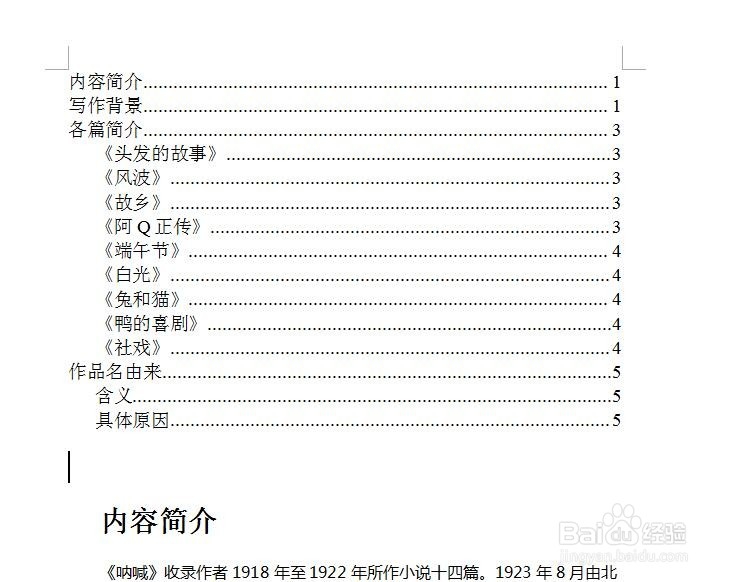1、首先我们打开一篇需要设置目录的word文档。
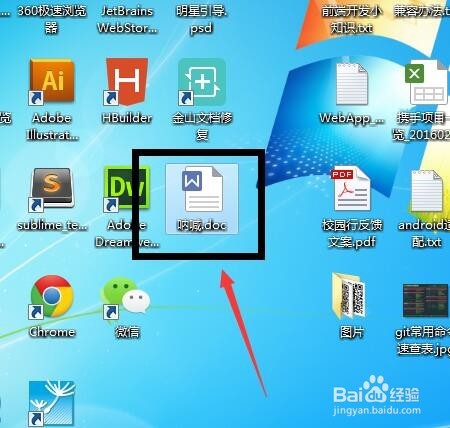
2、然后设置好文章的样式,包括标题、正文等的格式。
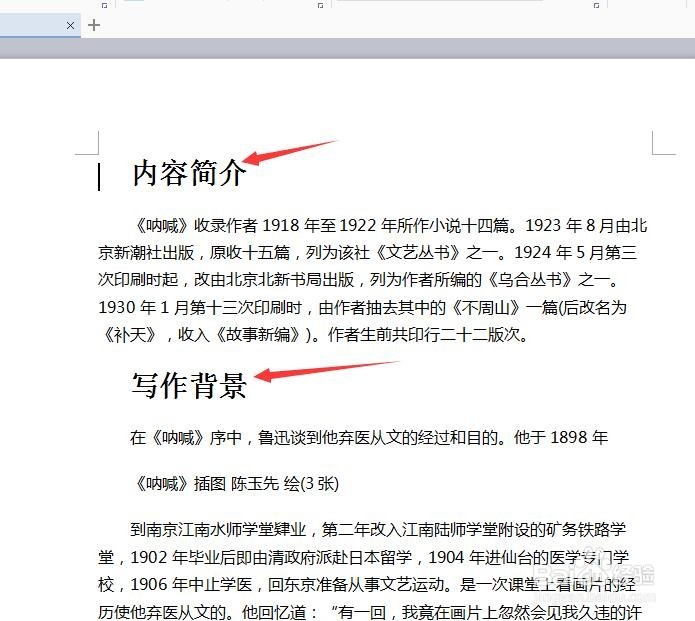
3、然后点击上面菜单中的“视图”选项,将视图模式切换为“大纲”。
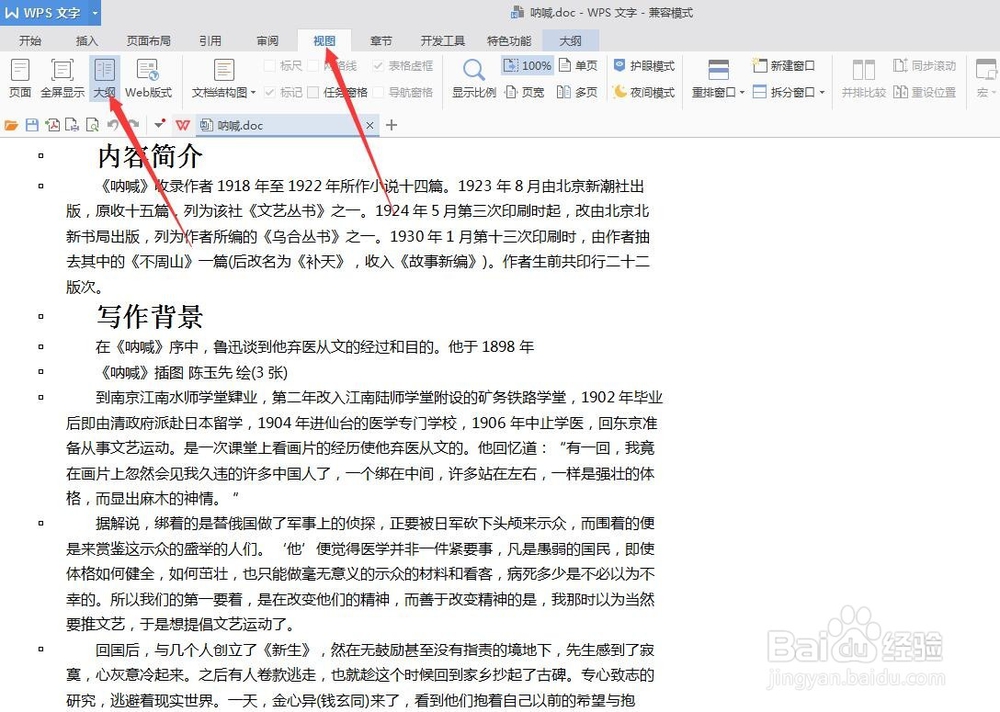
4、然后就是关键步骤了,先选中要设置为目录的文字,然后点击菜单栏中的“引用”,在点击“目录级别”按钮,在子菜单中选择要设置的目录级别。
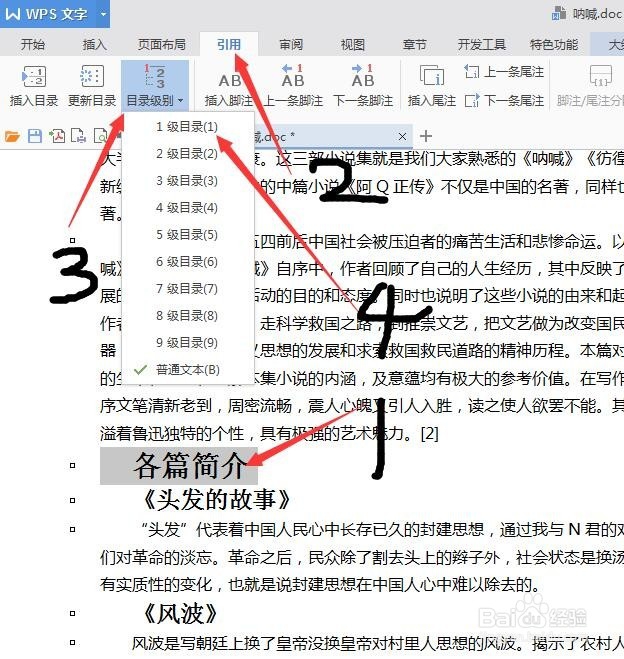
5、所有的目录都需要重复步骤4,直到所有的目录设置完毕。
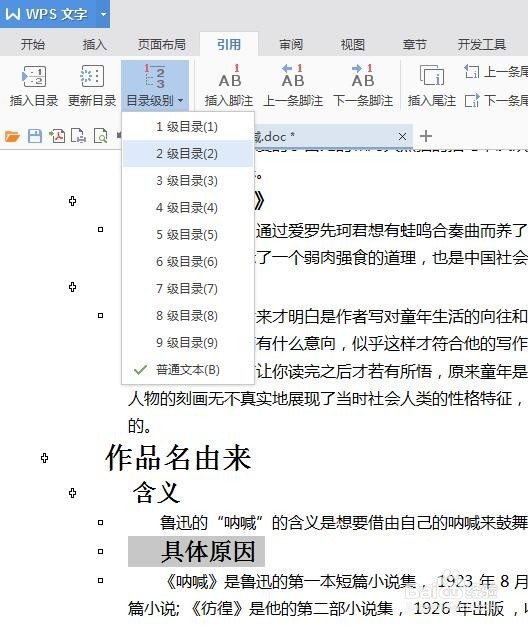
6、之后将视图模式切换回页面模式,将光标定位到需要生成目录的位置,一般为内容最前面。
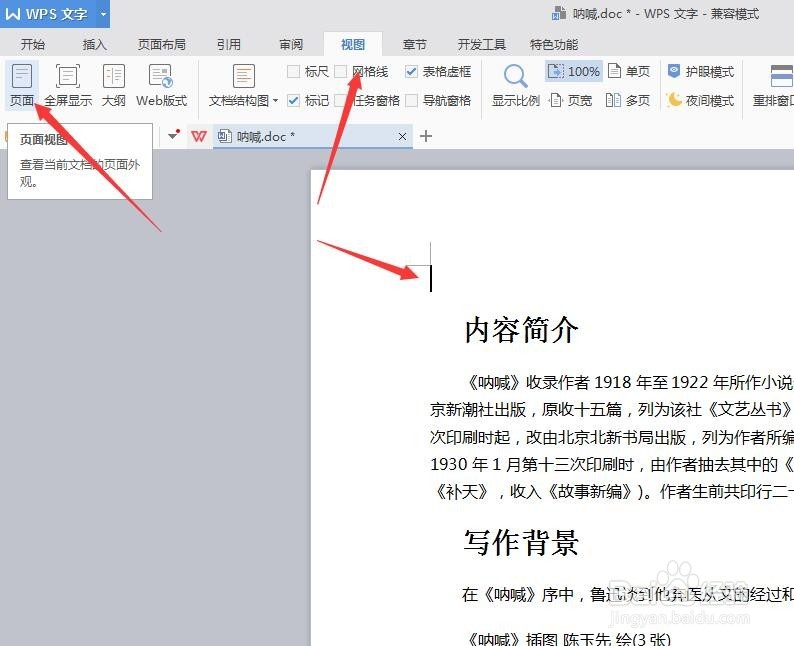
7、然后就是生成了,点击“引用”,然后点击“插入目录”,这时候会弹出一个对话框,可以设置目录的样式,最后点击确定。
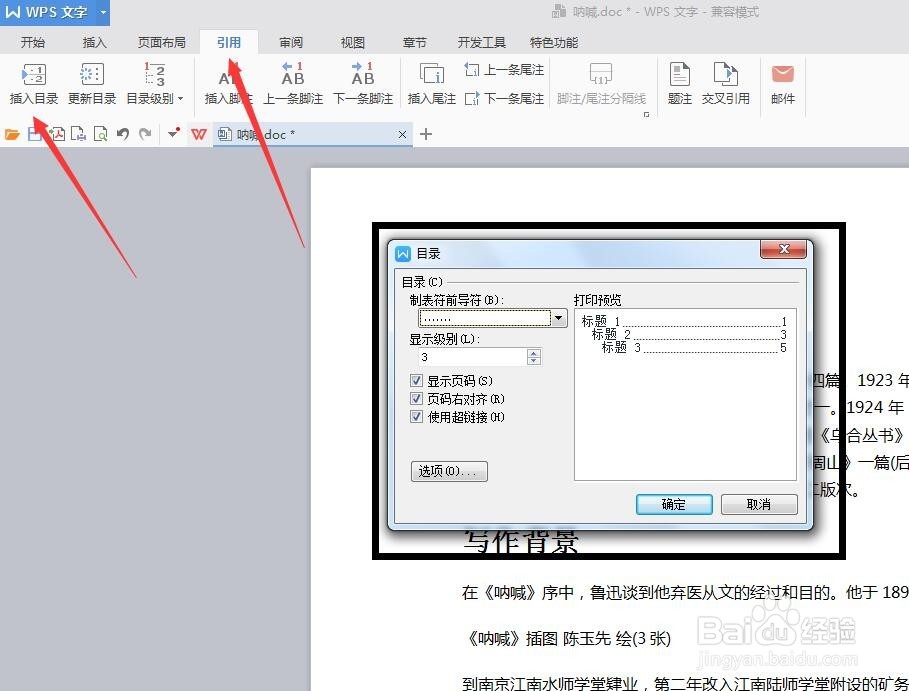
8、最后就生成目录了,可以按住Ctrl键并单击就可以跳转到对应的文档位置了。